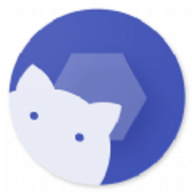
2024Shizuku最新版本
Shizuku安卓官方下载安装- 软件大小:94.61MB
- 软件语言:简体中文
- 更新时间:2024-07-09 15:47
- 软件类别:安卓应用 / 手机QQ
- 软件性质:共享版
- 运行环境:Android
- 厂商:长沙基纳网络科技有限公司
- 备案:湘ICP备2023027786号-5A
- 软件介绍
- 猜您喜欢
- 相关文章
- 相关专题
Shizuku帮助普通应用借助一个app_process启动的java进程直接以adb或root特权使用系统API。配合爱玩机工具箱、scene5软件开启安卓和苹果手机墓碑模式,开启之后可解决安卓手机卡顿和耗电高德问题,苹果手机服务器接收信息延迟的问题,开启之后可以减少耗电。墓碑模式开启教程和步骤如下方。
软件功能
提供灵活多样的个性化配置,助力高效操作;具备记忆功能,可储存ADB指令集。一键激活软件,即可实现批量ADB任务的自动化执行,有效避免合约机等设备在激活过程中出现的各类问题,实现相关参数的精确配置。
软件特性概述
1. 安全隔离环境
打造独立于实体设备的虚拟手机系统,为开发与测试提供无忧环境,彻底摆脱病毒感染与系统崩溃的困扰。
2. 内置Root权限
集成Root权限,预装XP框架及谷歌移动服务,满足高级用户多样化需求。
3. 全局悬浮窗功能
软件亮点
1. 系统API的高效运用
摒弃传统的Root Shell方式,直接安全地调用需高权限的API,且操作速度远超Shell。
2. ADB命令全面支持
对于仅需ADB权限的Root应用,本软件可轻松扩展其用户基础。
3. 时间效能优化
Shizuku配备详尽的用户指南,简化安装流程,大幅节省用户时间。
软件特色
全面兼容ADB操作
针对仅需ADB权限的Root应用,Shizuku助您轻松拓展用户群体。
系统API的直接掌控
告别Root Shell,直接高效调用系统高权限API,Shizuku的执行速度远超常规Shell。
效率提升
Shizuku提供的详尽指南,简化了用户操作,仅需安装Shizuku,即可显著提高效率。
shizuku与哪些app配合使用:爱玩机工具箱 Scene6
Shizuku怎么激活?
1、首次激活Shizuku需要用数据线把手机和电脑连接起来。
2、阅读帮助。
3、查看指令, 点击复制。
4、在电脑上打开cmd命令行窗口。
5、输入 adb devices , 确认手机连接电脑正常。
6、黏贴第3步的指令。
7、顺利的话, 启动成功, 否则请查阅shizuku官网的操作文档。
shizuku使用教程
Shizuku 支持通过以下三种方式启动。
通过 root 启动
如果您的设备已经 root,直接启动即可。
通过无线调试启动
通过无线调试启动适用于 Android 11 或以上版本。这种启动方式无需连接电脑。由于系统限制,每次重新启动后都需要再次进行启动步骤。
#启用无线调试
1、在网络上搜索如何为您的机型启用“开发者选项”
2、启用“开发者选项”和“USB 调试”
3、进入“无线调试”
4、启用“无线调试”
#配对(仅需一次)
在 Shizuku 内开始配对
启用无线调试
点按“无线调试”中的“使用配对码配对设备”
在 Shizuku 的通知中填入配对码
#启动 Shizuku
如果无法启动,尝试禁用并启用无线调试。
Shizuku使用教程安卓10版本
第一部分:激活Shizuku
(1)root直接启动
①授予shizuku超级用户权限
②打开shizuku并点击启动
③等待界面完成
(2)无线调试激活
①手机连接可信任网络
②打开手机设置进入关于手机
③连点手机版本号直至出现已进入开发者模式
④打开shizuku并选择无线调试的 配对功能
⑤进入如下界面选择开发者选项
【PS:部分手机可能出现adb 权限受限需进行额外操作】
⑥进入开发者模式后,找到无线调试选项并开启。
⑦进入无线调试后选择使用配对码连接
【PS:部分用户可能出现配对码不显示问题】
⑧通知栏输入配对码并点击连接
⑨返回shizuku首页并启动直至出现运行中
评价:无需root适合大部分用户,但每次重启设备需要重新配对。
(3)通过连接电脑启动(使用 adb)
第一步:安装adb
①下载由 Google 提供的“SDK 平台工具”并解压至任意文件夹
②打开文件夹,右键选择
—Windows 10:在此处打开 PowerShell 窗口(需要按住 Shift 才会显示该选项)
—Windows 7:在此处打开命令行窗口(需要按住 Shift 才会显示该选项)
Mac 或 Linux:打开 Terminal(终端)
输入 adb 如果可以看到一长串内容而不是提示找不到 adb 则表示成功
【PS:
①请不要关闭该窗口,后面提到的“终端”都是指此窗口(如果关闭请重新进行第 2 步)
②如果使用 PowerShell 或是 Linux 及 Mac,所有 adb 都要替换成 ./adb】
第二步:设置adb
要使用 adb 你首先需要在设备上打开 USB 调试功能,通常需要经过以下步骤:
①打开系统设置,进入关于
②连续数次点击 “Build number” 后看到类似 “You are a developer” 的提示
③此时你应该可以在设置中找到“开发者选项”,进入后开启“USB 调试”
④连接设备到电脑,在终端中输入 adb devices
⑤此时设备上会出现“是否允许调试”的对话框,勾选“总是允许”后确认
⑥再次在终端中输入 adb devices,如无问题将会看到类似如下内容:
List of devices attached
XXX device
【PS:不同设备开启“开发者选项”的步骤可能有所不同,请自己百度】
第三步:
启动 Shizuku:复制指令并粘贴到终端中,如无问题你将会在 Shizuku 中看到已启动成功。
【PS:适用于 Shizuku v11.2.0+ 的指令】
Shizuku怎么授权应用管理
1.进入【通知与控制中心】-【通知显示设置】,切换为原生样式,方便后续操作
2.进去Shizuku操作为无线调试启动中【配对】-【开发者设置】-【无线调试】-【打开无线调试】-使用配对码配对设备
3.要记住WLAN配对码这串数字,下拉通知栏,显示已找到配对服务,下面输入WLAN配对码这串数字
4.会显示配对成功,返回Shizuku选无线调试中的启动,成功后主页会显示Shizuku正在运行
5.这时候用Shizuku授权应用就可以了
Shizuku怎么输入配对码
1.以小米手机为例,打开手机的【设置】-【我的设备】-【全部参数】-【MIUI版本】
2.快速连续点击MIUI版本,直到出现以【已处于开发者模式】即可停止
3.打开Shizuku登录账号,点击【配对】按钮
4.然后进入【开发者选项】-【无线调试】
5.最后点按【使用配对码配对设备】,您将看到一个六位数字代码
6.并在通知栏Shizuku选项中输入配对码,即可完成配对,配对完后打开Shizuku选择启动选项
7.启动完成后,授权小黑屋应用,即可激活小黑屋,打开小黑屋点击上方的加号添加需要冻结的应用,并点击下面的选项进行冻结
shizuku不同系统如何设置
1、MIUI(小米)
您需要在“开发者选项”中启用“USB 调试(安全选项)”。
对于 MIUI 11 及更高版本,您必须向软件中的用户应用授予权限。这是因为自定义权限被 MIUI 破坏了,参见Shizuku #45 (打开新窗口)和android-in-china/兼容性 #16 (打开新窗口)。
另外,请勿在 MIUI 的“安全”应用中使用扫描功能,因为它会禁用“开发者选项”。
2、ColorOS (OPPO) & OxygenOS (一加)
您需要在“开发者选项”中禁用“权限监控”。
3、Flyme(魅族)
您需要在“开发者选项”中禁用“Flyme 支付保护”。
4、EMUI(华为)
您需要在“开发者选项”中启用“在“仅收费”模式下允许 ADB 调试选项”。
5、OriginOS (vivo)
OriginOS的系统设置不支持分屏,需要在“开发者选项”中开启“强制活动可调整大小”,使用它。
更新日志
v1.2
适用于Android 14 QPR 3测试版2



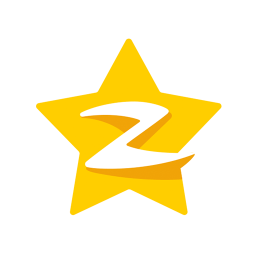

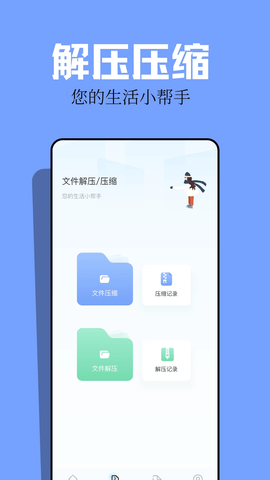
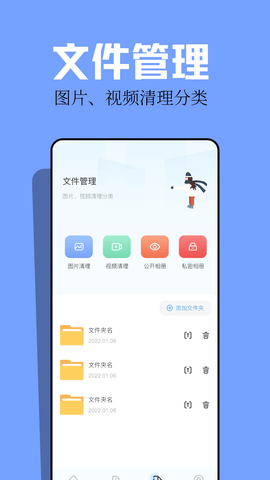
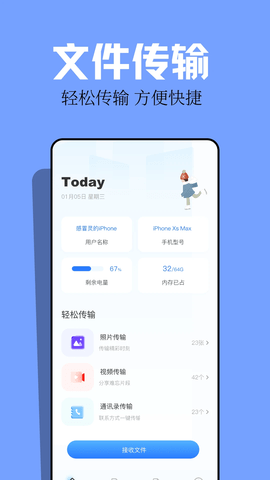


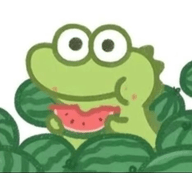

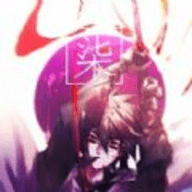

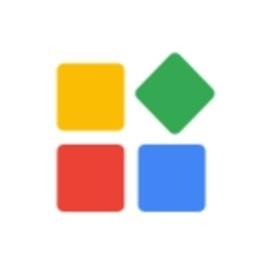
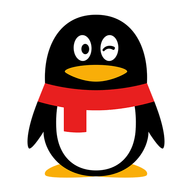
 挂出个大侠0.1折兑换码休闲益智
挂出个大侠0.1折兑换码休闲益智 猫狩纪无限代金券动作格斗
猫狩纪无限代金券动作格斗 超次元大冒险0.1金券版卡牌游戏
超次元大冒险0.1金券版卡牌游戏 凡人飞剑VIP福利版休闲益智
凡人飞剑VIP福利版休闲益智 永恒领主0.1折gm等级卡牌游戏
永恒领主0.1折gm等级卡牌游戏 御剑红尘内置菜单版休闲益智
御剑红尘内置菜单版休闲益智 九州群将录0.1折最新版卡牌游戏
九州群将录0.1折最新版卡牌游戏 山海镜花0.1免费版休闲益智
山海镜花0.1免费版休闲益智 天堂魔狱0.1折版角色扮演
天堂魔狱0.1折版角色扮演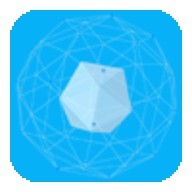 社工库app最新版本手机QQ / 1.28MB
社工库app最新版本手机QQ / 1.28MB
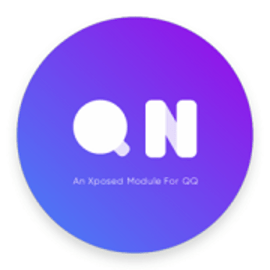 QNotified模块安卓版手机QQ / 3.10MB
QNotified模块安卓版手机QQ / 3.10MB 自定义在线机型状态 v4.0手机版手机QQ / 2.52 MB
自定义在线机型状态 v4.0手机版手机QQ / 2.52 MB 潘多拉盒子免费安卓版手机QQ / 70.83MB
潘多拉盒子免费安卓版手机QQ / 70.83MB Saylo下载中文版官方手机QQ / 57.89MB
Saylo下载中文版官方手机QQ / 57.89MB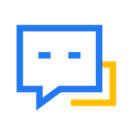 QQ强制聊天安卓版 v2.0手机QQ / 3.2 MB
QQ强制聊天安卓版 v2.0手机QQ / 3.2 MB Momo环境检测4.4.1最新版手机QQ / 1.88MB
Momo环境检测4.4.1最新版手机QQ / 1.88MB 华为设置官方安卓版手机QQ / 108.77MB
华为设置官方安卓版手机QQ / 108.77MB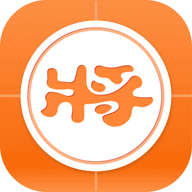 象棋助手免费版手机QQ / 153.17MB
象棋助手免费版手机QQ / 153.17MB 全国统一卷烟订货平台官方版生活服务
全国统一卷烟订货平台官方版生活服务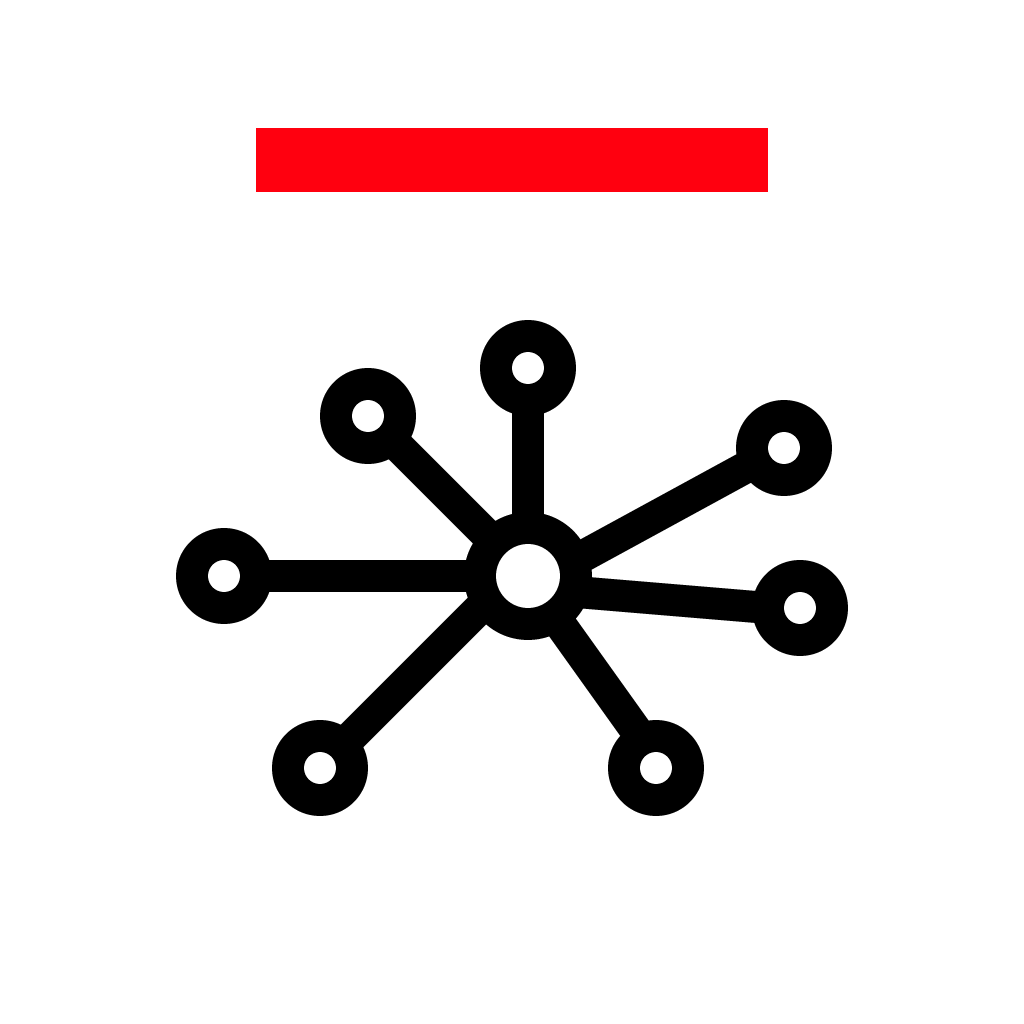 粉色abb苏州晶体2024生活服务
粉色abb苏州晶体2024生活服务 哥斯拉顺风车辅助抢单神器软件 v1.7.6安卓版生活服务
哥斯拉顺风车辅助抢单神器软件 v1.7.6安卓版生活服务 幺蓝软件库官方版趣味娱乐
幺蓝软件库官方版趣味娱乐 小苹果影视盒子官方APP影音播放
小苹果影视盒子官方APP影音播放 域名停靠官方版生活服务
域名停靠官方版生活服务 青柠影视高清完整版影音播放
青柠影视高清完整版影音播放 yuanshenlink(原神抽卡分析)app最新版趣味娱乐
yuanshenlink(原神抽卡分析)app最新版趣味娱乐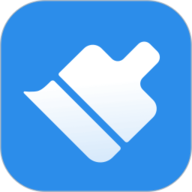 360清理大师免费版2024 简体中文 / 51.84MB
360清理大师免费版2024 简体中文 / 51.84MB 千云物流app最新版 简体中文 / 77.04MB
千云物流app最新版 简体中文 / 77.04MB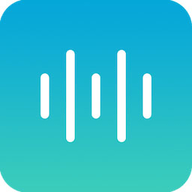 小奕语音助手官方版 简体中文 / 53.13MB
小奕语音助手官方版 简体中文 / 53.13MB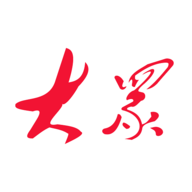 大众新闻APP手机版 简体中文 / 79.13MB
大众新闻APP手机版 简体中文 / 79.13MB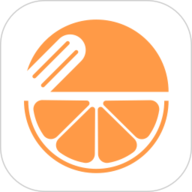 青橙小说手机APP最新版 简体中文 / 64.8MB
青橙小说手机APP最新版 简体中文 / 64.8MB 首都图书馆官方版2024 简体中文 / 91.52MB
首都图书馆官方版2024 简体中文 / 91.52MB 应届生求职软件最新版 简体中文 / 133.01MB
应届生求职软件最新版 简体中文 / 133.01MB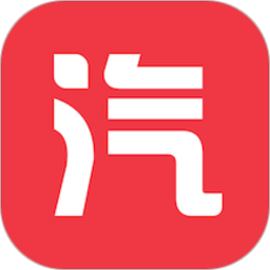 汽配龙手机版 简体中文 / 90.16MB
汽配龙手机版 简体中文 / 90.16MB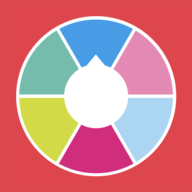 大转盘小决定app 简体中文 / 22.08MB
大转盘小决定app 简体中文 / 22.08MB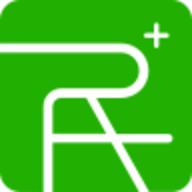 杭州市民卡官方手机版 简体中文 / 92.62MB
杭州市民卡官方手机版 简体中文 / 92.62MB